Manuelle Begradigung von Linien und manuelle Ausrichtung von Farben
Wenn gedruckte senkrechte Linien verzerrt sind oder die Farben nicht richtig ausgerichtet sind, führen Sie die Druckkopfausrichtung (Print Head Alignment) aus und passen Sie die Position des Druckkopfs an.
Normalerweise wird die Option Auto verwendet.
Wenn Sie jedoch Spezialpapier nutzen oder der Druck nach Verwendung der Option Auto nicht besser wird, versuchen Sie es mit der Option Manuell (Manual).
Bei der Einstellung Manuell (Manual) müssen Sie das gedruckte Testmuster prüfen und einen Einstellungswert eingeben.

 Wichtig
Wichtig
-
Da die Ausrichtungsergebnisse je nach Papiertyp unterschiedlich sind, verwenden Sie für die Ausrichtung den gleichen Papiertyp, den Sie auch für den Druck verwenden möchten.
- Notwendige Komponenten
-
Für Papier im Format A4 oder Letter: zwei Blätter
Für Papier im Format A2 oder 43 x 56 cm (17" x 22"): ein Blatt
-
Wählen Sie auf dem HOME-Bildschirm
 Wartung (Maintenance) aus.
Wartung (Maintenance) aus. -
Wählen Sie Druckkopfausrichtung (Print Head Alignment) aus.
-
Wählen Sie Manuell (Manual) aus.
Der Bestätigungsbildschirm wird angezeigt.
-
Wählen Sie Ja (Yes) aus.
Der Bildschirm für die Papiereinstellungen wird angezeigt.
-
Stellt das zu verwendende Papier ein.
-
Legen Sie das entsprechende Papier in die in der Meldung angegebene Papierzufuhr ein.
Handelt es sich um das Fach für die manuelle Zufuhr, legen Sie jeweils nur ein Blatt ein.
-
Öffnen Sie das Papierausgabefach behutsam.
Öffnen Sie die Verlängerung des Ausgabefachs, und ziehen Sie dann die Papierausgabestütze heraus.
-
Drücken Sie die Taste OK.
Das Muster für die Druckkopfausrichtung wird gedruckt.
-
Wenn die Meldung "Wurden die Muster korrektgedruckt? (Did the patterns print correctly?)" angezeigt wird, vergewissern Sie sich, dass das Muster korrekt gedruckt wurde, und wählen Sie Ja (Yes).
-
Überprüfen Sie die Meldung, und drücken Sie dann die Taste OK.
Der Eingabebildschirm für die Druckkopfausrichtung wird angezeigt.
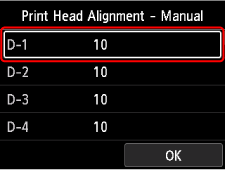
-
Sehen Sie sich das Muster an, und wählen Sie in jeder Spalte die Nummer des Musters mit geraden Linien aus.
Drücken Sie OK, um eine Spalte auszuwählen, wählen Sie die Nummer des Musters aus, und drücken Sie dann OK.
* Als Beispiel ist unten das erste Muster (im Format A4) abgebildet.
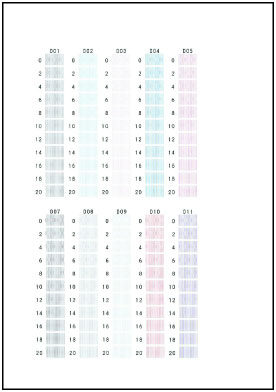
 Hinweis
Hinweis-
Sehen Sie sich das Muster an, und wählen Sie die Einstellung aus, die gerade senkrechte Linien mit der geringsten Verzerrung erzeugt.
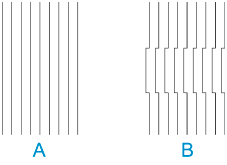
A: Gerade senkrechte Linien
B: Verzerrte gerade senkrechte Linien
-
-
Wiederholen Sie diesen Vorgang, bis Sie mit der Eingabe einer Musternummer in allen Spalten fertig sind, wählen Sie OK aus und drücken Sie die Taste OK.
Wird auf dem Bildschirm eine Meldung angezeigt, folgen Sie den Anweisungen in der Meldung.
-
Wenn die Abschlussmeldung angezeigt wird, drücken Sie die Taste OK.
